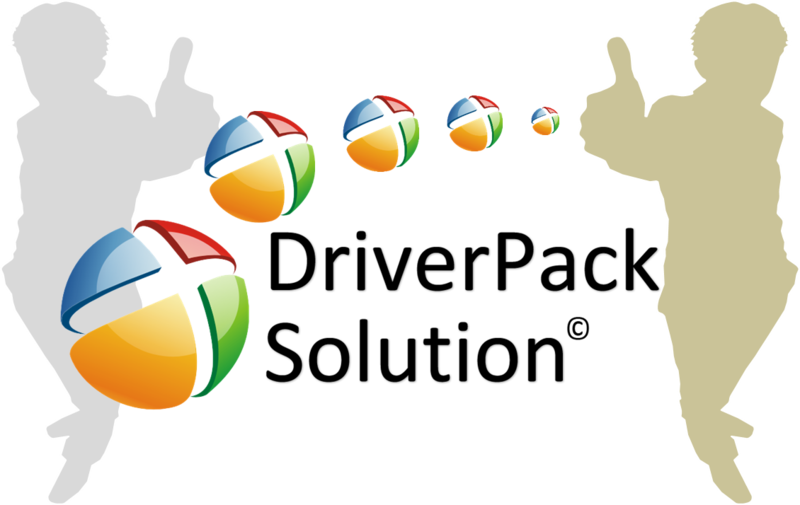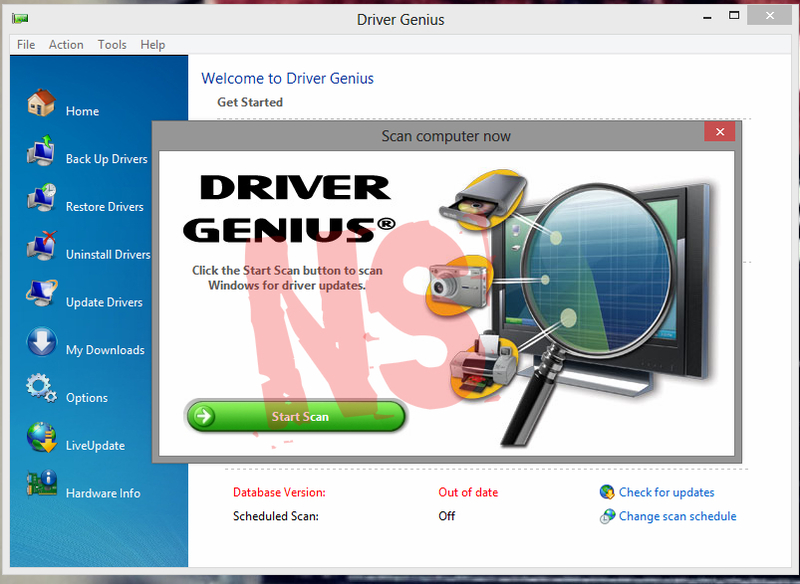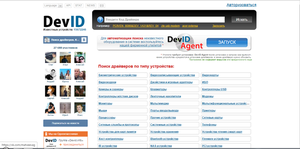 Драйвер представляет собой программу, благодаря которой операционная система может обратиться к аппаратной части всех устройств, установленных на ПК или ноутбуке. Для работы всех комплектующих компьютера необходимы определенные «дрова». Если их нет, то девайс не сможет нормально функционировать. Когда после переустановки ОС одно или сразу несколько устройств неспособны нормально работать, то стоит выполнить поиск драйверов по id и установить их.
Драйвер представляет собой программу, благодаря которой операционная система может обратиться к аппаратной части всех устройств, установленных на ПК или ноутбуке. Для работы всех комплектующих компьютера необходимы определенные «дрова». Если их нет, то девайс не сможет нормально функционировать. Когда после переустановки ОС одно или сразу несколько устройств неспособны нормально работать, то стоит выполнить поиск драйверов по id и установить их.
Определение ID-устройства
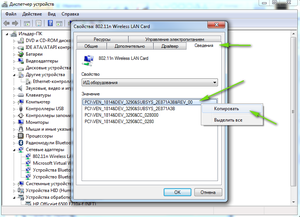 Любое оборудование, установленное в компьютерах, имеет уникальный код. Многие владельцы ПК (лэптопов) после переустановки ОС сталкиваются с проблемой работы того или иного девайса и видят неизвестное устройство в диспетчере устройств Windows 7. Это происходит по причине отсутствия нужных «дров» — например, для графического адаптера. Если его обновление через диспетчер устройств не помогает решить проблему, то необходимо найти ID-девайс. После этого можно выполнить поиск драйверов онлайн.
Любое оборудование, установленное в компьютерах, имеет уникальный код. Многие владельцы ПК (лэптопов) после переустановки ОС сталкиваются с проблемой работы того или иного девайса и видят неизвестное устройство в диспетчере устройств Windows 7. Это происходит по причине отсутствия нужных «дров» — например, для графического адаптера. Если его обновление через диспетчер устройств не помогает решить проблему, то необходимо найти ID-девайс. После этого можно выполнить поиск драйверов онлайн.
Чтобы узнать, узнать какой ID имеет неизвестное устройство, необходимо выполнить следующие действия:
- Правым кликом на значке «Мой компьютер» открыть контекстное меню и выбрать в нем «Свойства».
- В новом окошке войти в опцию «Диспетчер устройств».
- Кликнуть правой кнопкой на неизвестном устройстве, для которого выполняется определение ID, и выбрать строку «Свойства».
- Перейти во вкладку «Сведения».
- В выпадающем меню выбирается строка «Свойства», затем «ID оборудования».
- Нужная информация находится в поле «Значение».
После этого необходимо скопировать любое значение и начать поиск драйверов devid info по ID оборудованию.
Поиск драйверов
Среди пользователей наибольшей популярностью пользуются два онлайн-сервиса, позволяющие идентифицировать оборудование по его ID. Это связано с большой базой устройств, и найти там нужный девайс очень легко.
Сервис DivID
Именно на этом сайте содержится самая большая база идентифицированных устройств. Также следует заметить, что в списке постоянно появляются новые девайсы, что свидетельствует о развитии ресурса. После перехода на сайт сервиса необходимо ввести скопированную ранее информацию в поисковую строку и кликнуть по кнопке «Искать» для запуска операции.
Через некоторое время в окне появится название модели устройства и драйвера, которые можно установить. При их выборе необходимо обратить внимание на разрядность операционной системы, для которой они были написаны, а также на версию драйвера. Клик на иконке с дискетой позволит сохранить нужные «дрова», а затем и установить их. Скачать их можно в виде оригинального установочного файла либо архива.
DivID Driver Pack
После перехода на официальный сайт этого веб-сервиса скопированное значение ID- устройства необходимо вставить в строку поиска и кликнуть по кнопке «Найти драйвера» либо нажать клавишу Enter на клавиатуре. После завершения операции в появившемся списке драйверов следует выбрать тот, что создавался для операционки, используемой пользователем. Стоит обратить внимание на версию «дров», чтобы скачать последнюю.
Нажатие кнопки «Скачать» приведет к старту процесса сохранения драйверов. После их установки системное устройство будет определено ОС и начнет нормально функционировать. Следует заметить, что в диспетчере устройств могут возникают неизвестные девайсы, не являющиеся таковыми на практике. Например, ptun0901 может появиться после работы программы KSM, используемой для регистрации пиратских версий Windows .
Автоматическое обновление
Если необходимого набора драйверов нет, а операционка была переустановлена, можно воспользоваться программами автоматического обновления. Для этого не нужно искать devid info драйвера, а достаточно скачать программу, которая просканирует систему и сама подберет подходящий драйвер для каждого устройства. Однако может возникнуть ситуация, что некоторых в базе не окажется. В таком случае придется обновляться по коду девайса, который не был определен ОС.
Driver Pack Solution
Эта программа активно используется не только простыми пользователями, но и системными администраторами. Она содержит большое количество драйверов для различных устройств, и база постоянно обновляется. Особенность пакета заключается в том, что он может использоваться в одной из двух версий:
- Онлайн — если есть соединение с интернетом, на ПК устанавливается небольшая программа, которая сканирует систему на наличие основных устройств. После этого проводится установка драйверов онлайн.
- Офлайн-дистрибутив — имеет размер более 10 Гб и содержит свыше 900 тысяч драйверов для различных версий Windows .
В домашних условиях чаще всего применяется онлайн-версия программы. Если с ее помощью был установлен устаревший драйвер, то его всегда можно заменить на другой.
Driver Genius
Популярный софт, предназначенный для работы на ОС Windows. Хотя последние версии оптимизированы под «восьмерку» и «десятку», они могут быть запущены и на более ранних версиях операционной системы. Кроме обновления и установки «дров», софт может решать и другие задачи:
- Создает резервные копии драйверов в виде архива.
- Удаляет устаревшие и битые «дрова».
- Показывает основную информацию об оборудовании, установленном на ПК или лэптопе.
Следует заметить, что программа распространяется на платной основе, но при этом имеет бесплатный период в 30 суток. Благодаря этому она пользуется популярностью, так как предоставляет достаточно времени, чтобы сменить устаревшие «дрова». Многие пользователи часто говорят об удобном интерфейсе и большой базе данных.
Стоит сказать о специализированной утилите компании Intel, предназначенной для поиска и установки «дров» к продуктам этого производителя. После запуска программы определение оборудования компьютера проходит в автоматическом режиме. Затем версии сравниваются с теми, которые расположены на сайте компании, и при необходимости проводится их обновление.
При желании пользователь может выполнить эту операцию и в ручном режиме.
Аналогичные утилиты есть у компаний NVidia и AMD. После инсталляции они в автоматическом режиме не только обновляют «дрова», но и отслеживают появление новых. Когда на официальных сайтах компании появляются обновленные драйвера, утилиты предлагают пользователю заменить старые.
Originally posted 2018-04-30 04:20:32.